在Windows 7下安装了Virtual Box虚拟机,然后在虚拟机中安装了Ubuntu操作系统,那么在该两操作系统之间共享文件的方法如下:
一、在Windows下创建共享文件夹
1.、首先,在windows 7系统新建一个文件夹用于这两个操作系统之间的共享的文件夹,在我的系统中,我在F盘中创建了一个shareFolder文件夹
二、在Virtual Box中设置共享文件夹
打开Virtual Box,点击设置,在弹出的窗口中,选择在Windows中建立的共享文件夹,如下图
三、安装Virtual Box的增强功能
由于要在这两个系统之间共享文件夹,必须要安装这个增强功能的安装包,Ubuntu系统运行起来后,按下图直接安装即可
另一种方法:
在Ubuntu下打开终端,按如下步骤安装也可:
安装好后,需要重启一下Ubuntu系统
四、在Ubuntu下挂载Windows下的共享文件夹
挂载步骤如下:
1. mkdir share_windows (新建挂载点)
2. mount -t vboxsf shareFolder share_windows (挂载共享文件夹)
3. cd share_windows 加入共享文件夹
4. ls 查看Ubuntu下新建的文件以及打开Windows下shareFolder文件,对比查看
整个过程如下图:
到此就完成了Windows下和Virtual Box中系统的文件的共享
参考:http://zhouchunyan500.blog.163.com/blog/static/132443720126314284384/








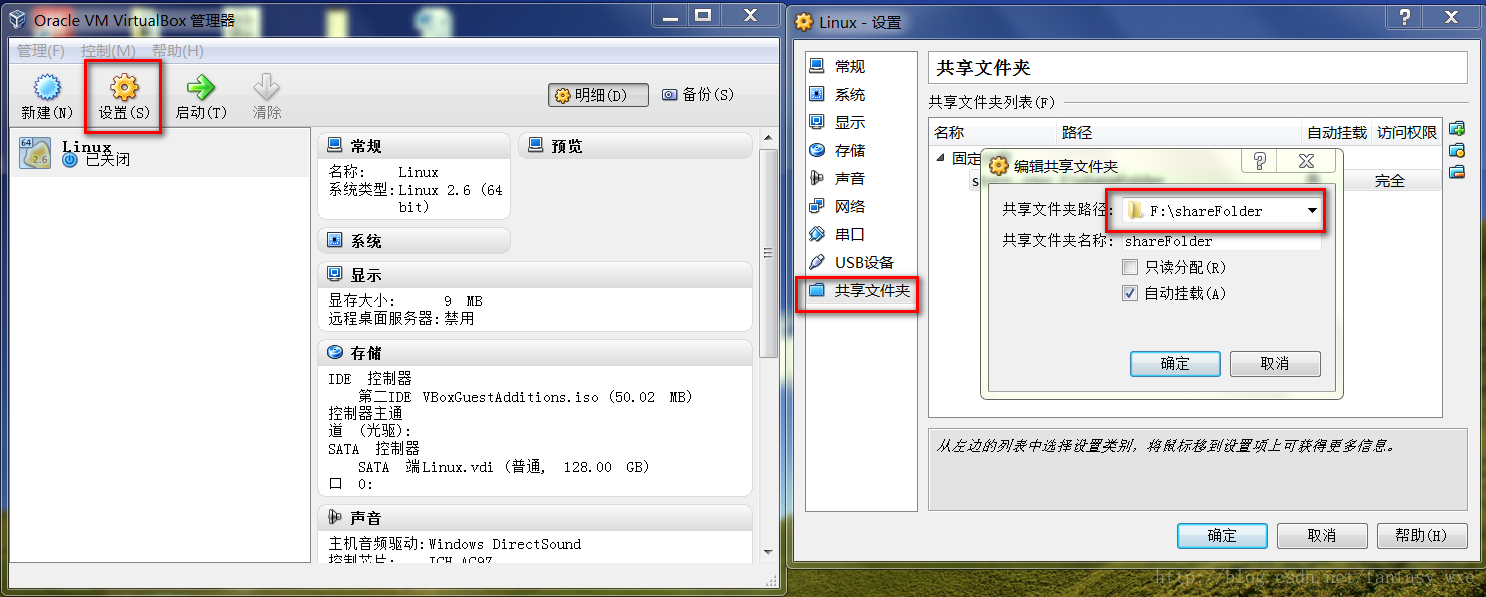
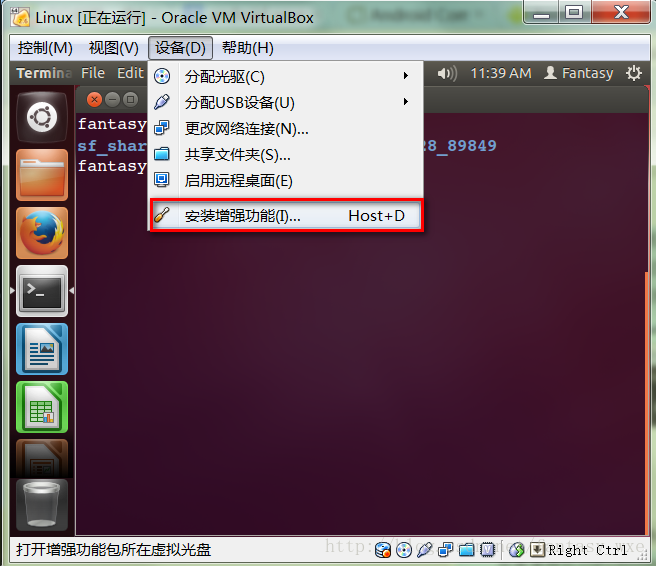
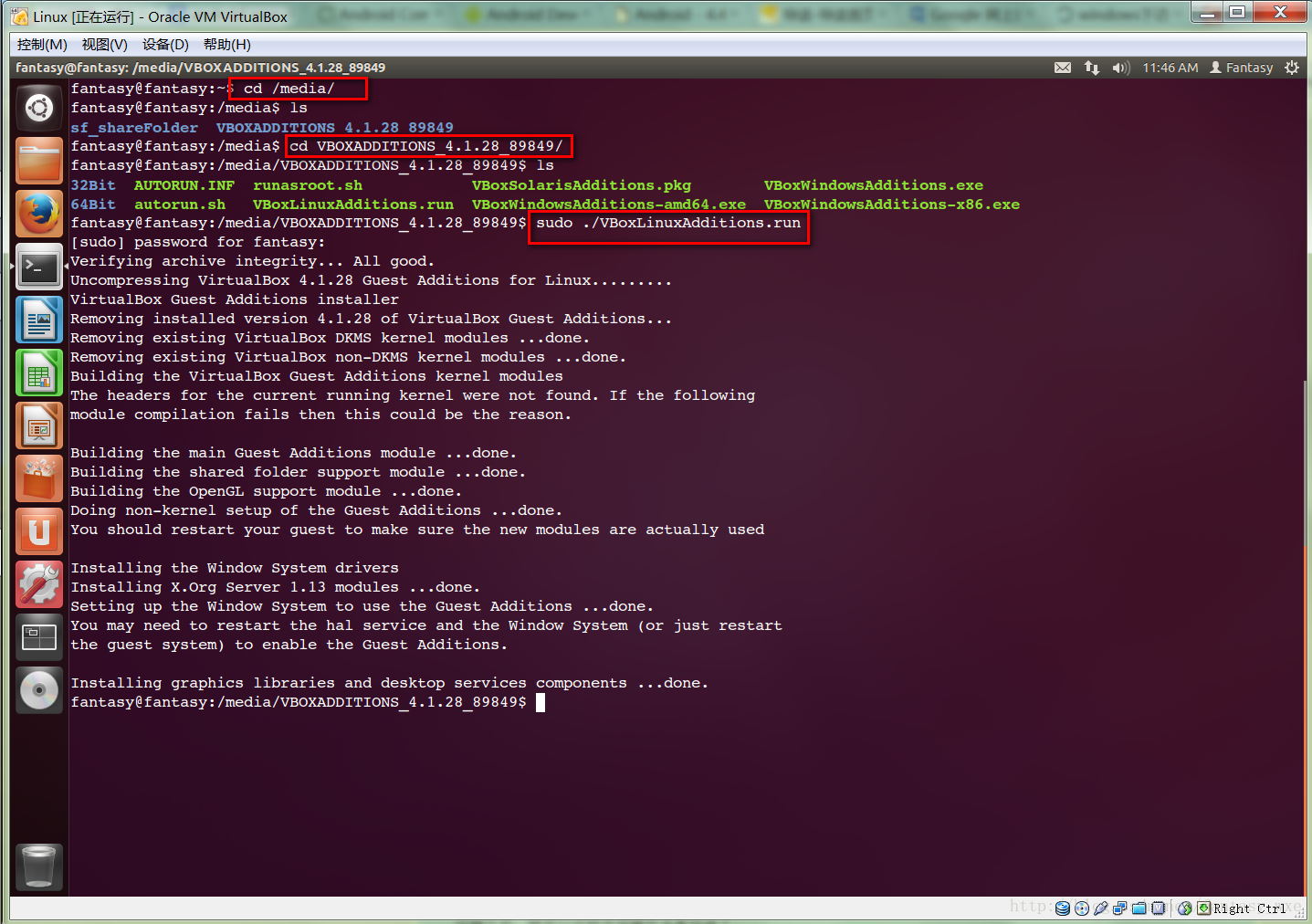
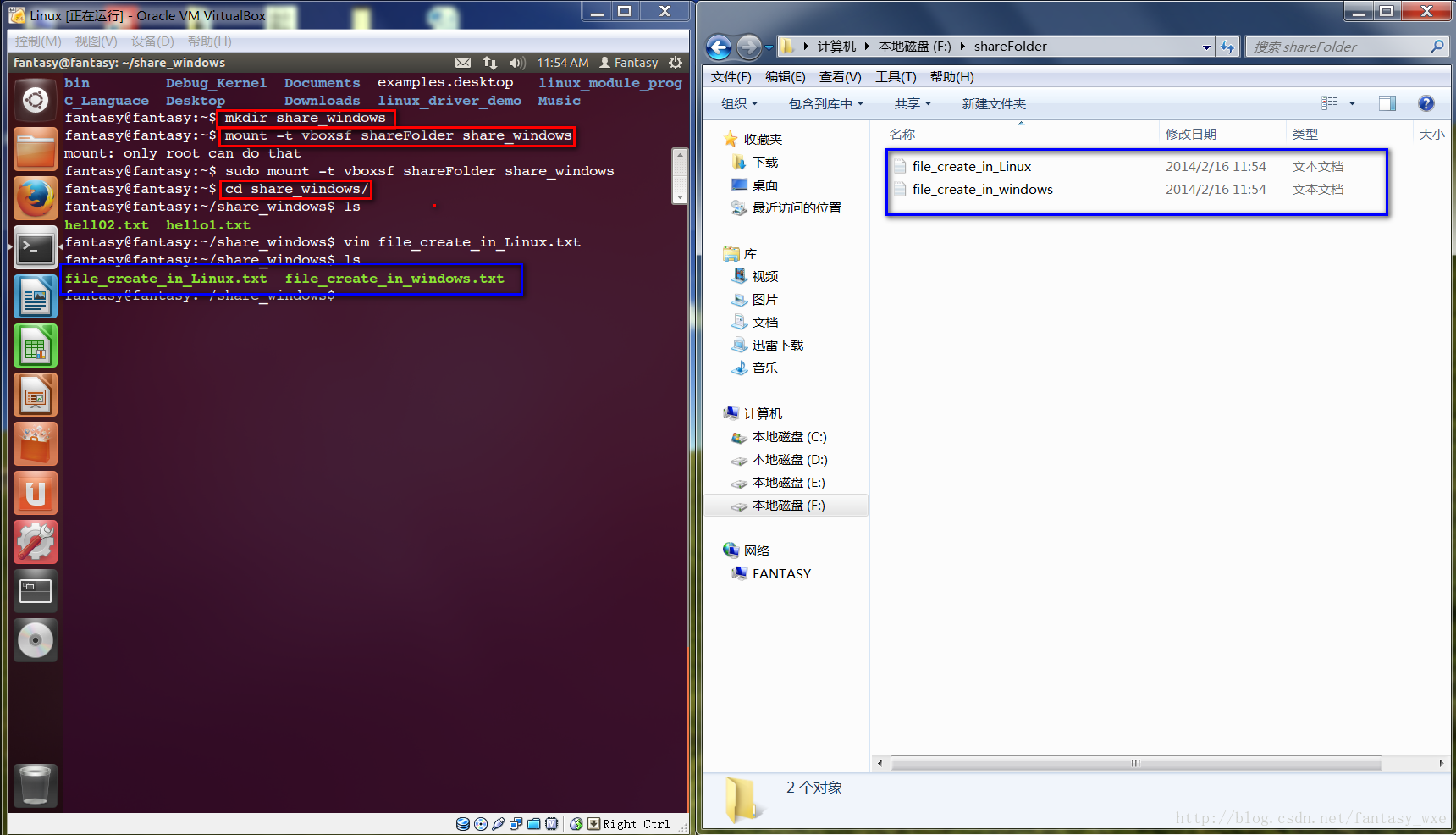














 1592
1592

 被折叠的 条评论
为什么被折叠?
被折叠的 条评论
为什么被折叠?








